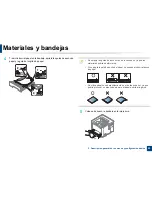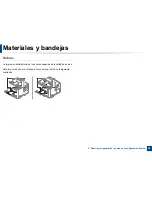Materiales y bandejas
47
2. Descripción general de los menús y configuración básica
•
M382xND/M382xDW/M402x series
2
Cargue el papel.
3
Presione las guías de ancho de papel de la bandeja multiusos (o
alimentador manual) y ajústelas al ancho del papel. No presione con
demasiada fuerza o el papel se doblará, provocando un atasco de
papel o una impresión torcida.
• Cuando imprima materiales especiales, deberá seguir las directrices
de carga (consulte “Impresión de materiales especiales” en la
página 48).
• Si los papeles se solapan al imprimir con la bandeja multiusos (o el
alimentador manual), abra la bandeja 1 y extraiga los papeles que
se han solapado. Seguidamente, vuelva a imprimir.
4
Cuando imprima un documento, establezca el tipo y el tamaño del
papel para la bandeja multiusos (o alimentador manual) (consulte
“Configuración del tipo y el tamaño de papel” en la página 53).
2
1
Summary of Contents for PROXPRESS M332 SERIES
Page 3: ...3 BÁSICO 5 Apéndice Especificaciones 119 Información reglamentaria 129 Copyright 140 ...
Page 78: ...Sustitución del cartucho de tóner 78 3 Mantenimiento M3320 M3820 M4020 series 2 1 ...
Page 79: ...Sustitución del cartucho de tóner 79 3 Mantenimiento M3325 M3825 M4025 series 1 2 ...
Page 85: ...Instalación de accesorios 85 3 Mantenimiento 2 1 2 1 ...
Page 90: ...Limpieza de la impresora 90 3 Mantenimiento 2 1 1 2 1 2 1 2 ...
Page 92: ...Limpieza de la impresora 92 3 Mantenimiento 2 1 1 2 ...
Page 97: ...Solución de atascos de papel 97 4 Solución de problemas 2 En la bandeja opcional ...
Page 100: ...Solución de atascos de papel 100 4 Solución de problemas M382xND M382xDW M402xND series ...
Page 102: ...Solución de atascos de papel 102 4 Solución de problemas M3320 M3820 M4020 series ...
Page 103: ...Solución de atascos de papel 103 4 Solución de problemas M3325 M3825 M4025 series 1 2 2 1 ...
Page 139: ...Información reglamentaria 139 5 Apéndice 22 China únicamente ...